-
Un tutorial sobre que hace un fondo en Photoshop CS2
-
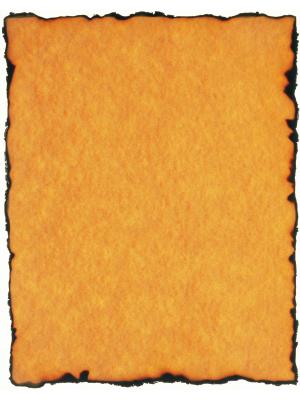
Adobe Photoshop CS2 puede producir todos los tipos de fondos para muchas aplicaciones. Puede utilizarlos como los fondos en sus páginas web, o en forma impresa, en publicaciones tales como folletos y carteles. Puede que sean la base de tapas de libros, o para muchos otros propósitos. La complejidad de la producción de fondos depende realmente de su necesidad, y la cantidad de esfuerzo que desea poner en él. Aquí están algunos puntos de partida.Instrucciones
1 Use "degradados" para producir simple de fondos abstractos. El espacio "degradado" de la herramienta acciones con la herramienta "Cubo de pintura" en la barra de herramientas en Photoshop CS2. Haga clic en él, y verá herramientas aparecen en la barra de herramientas superior para controlar su gradiente. La primera a la izquierda es donde se puede editar el gradiente. Al hacer clic en la flecha que muestra los gradientes disponibles. Hay sólo un puñado de forma predeterminada, pero haga clic en la pequeña flecha hacia la derecha para añadir más, como "metales", "Pastel" y otros. Una vez que elija un degradado, haga clic en la esquina superior izquierda de un documento de Photoshop en blanco, y dibujar hasta la esquina inferior derecha. Cuando se suelta el ratón, aparecerá el gradiente. La colocación de su punto de partida en diferentes puntos de partida va a cambiar la forma en las formas de gradiente.
2 Probar su paleta de "acciones" para algunas opciones predefinidas para los fondos. Por ejemplo, si elige "plomo fundido" en un documento de Photoshop en blanco, obtendrá un efecto dramático negro y plata. Más adelante, en "Acciones", se puede elegir posibilidades tales como "papel de pergamino," varias vetas de la madera, "Obsidiana" y muchos otros. Algunos de estos fondos puede ser demasiado oscuro para superponer texto o imágenes, para que pueda cambiar su opacidad en la paleta "Capas". Cuando se elige una "acción" para un fondo, Photoshop crea una nueva capa por ello. Esto le permite cambiar la "opacidad" y "llenar". Tendrá que ir al menú "Capa" y seleccione "Acoplar imagen" antes de imprimir la imagen.
3 Inserte un "estilo" de la paleta de "estilo", que se encuentra en el menú "Ventana". En primer lugar, ir al menú "Capa" y seleccione "Nuevo" y luego "Capa a partir de fondo" y el nombre de la capa. La paleta de "Estilos", sólo tendrá 20 estilos disponibles de forma predeterminada, por lo que haga clic en la flecha superior derecha, y añadir el resto de ellos en el menú emergente. Comienzan con "Resumen", y pasan por "Estilos Web." La mayoría de ellas se producen fondos. Cada vez que se agrega un conjunto a la paleta de "estilos", debe hacer clic en el botón "Añadir" en la ventana emergente. Al pasar por encima de cualquier "estilo" particular, revelará su nombre.
